
முக்கிய திசைவி அளவுருக்கள்
DD-WRT Firmware தரவுத்தளமானது மற்ற வயர்லெஸ் நெட்வொர்க் உபகரணங்களுடன் இணைக்கப்பட்டுள்ளது என்பதைக் குறிக்கிறது, இதனால் பூச்சு விரிவுபடுத்துகிறது. எனவே, பயனர் நெட்வொர்க் இணைக்கப்பட்டுள்ளது இது மாஸ்டர் திசைவி, கட்டமைக்கும் தொடங்க வேண்டும். அதன் முக்கிய கட்டமைப்பு ஏற்கனவே தயாராக இருந்தால், அடுத்த போதனைக்கு செல்லுங்கள், இல்லையெனில், முதலில் நெட்வொர்க் அளவுருக்களை வழங்குவதன் மூலம் வழங்குனருக்கான வழிமுறைகளுக்கு இணங்க அல்லது எங்கள் வலைத்தளத்தில் பயன்படுத்தப்படும் மாதிரியில் உள்ள கட்டுரையை கண்டறியவும்.
- TP-Link இல் இருந்து திசைவிகளின் கடைசி firmware அடிப்படையில் இந்த உதாரணம் பகுப்பாய்வு செய்வோம், மற்ற உற்பத்தியாளர்களிடமிருந்து மாதிரிகள் உரிமையாளர்கள் இணைய இடைமுகத்தில் உள்ள அதே மெனு உருப்படிகளைக் கண்டுபிடிக்க வேண்டும். குழு அல்லது பிற மெனு இணைய மையத்தில் ஒரு தனி பிரிவு "இயக்க முறைமையை" கண்டுபிடிக்க.
- "அணுகல் புள்ளி" அல்லது "AP" பத்தி குறிக்கவும், மாற்றங்களை சேமித்து மீண்டும் துவக்க ஒரு திசைவி அனுப்பவும்.
- வலை இடைமுகத்தை மூடாமல், LAN அமைப்புகளுக்கு சென்று, அதாவது லேன் மெனுவில், தேர்ந்தெடுக்கப்பட்ட பயன்முறையை சரிபார்க்கவும். DHCP க்கு, SET IP முகவரியை நீங்கள் நினைவில் கொள்ள வேண்டும், அதனால் டி.டி.ஆர் எழுத்துருக்களை கட்டமைக்கும் போது போட்டியில் இல்லை.
- உங்கள் வழங்குநரை நிலையான IP அல்லது PPPOE ஐப் பயன்படுத்துகிறீர்கள் என்றால், விருப்பமாக "DHCP" அமைப்புகள் பிரிவில் செல்கிறது.
- DHCP சேவையகத்தை திருப்புவதற்கு பொறுப்பான அளவுரு மாநிலத்தில் உள்ளது என்பதை உறுதிப்படுத்தவும்.
- பிரதான வலை இடைமுகம் பக்கம் அல்லது நெட்வொர்க் அளவுருக்கள் கொண்ட பிரிவில் குறிப்பிடப்பட்டுள்ளது திசைவி ஐபி முகவரியை நினைவில் / சேமிக்கவும். இது உதாரணமாக, 192.168.0.10 இல் மாற்றப்படலாம், எனவே இரண்டாவது சாதனத்தின் கட்டமைப்புக்கு மாற்றங்கள் செய்யக்கூடாது. நீங்கள் ஒரு இயல்பான நிலையில் விட்டுவிட்டால், இரண்டாவது சாதனத்தில் முகவரி ஒத்ததாக இருக்கக்கூடாது என்று கருதுங்கள்.

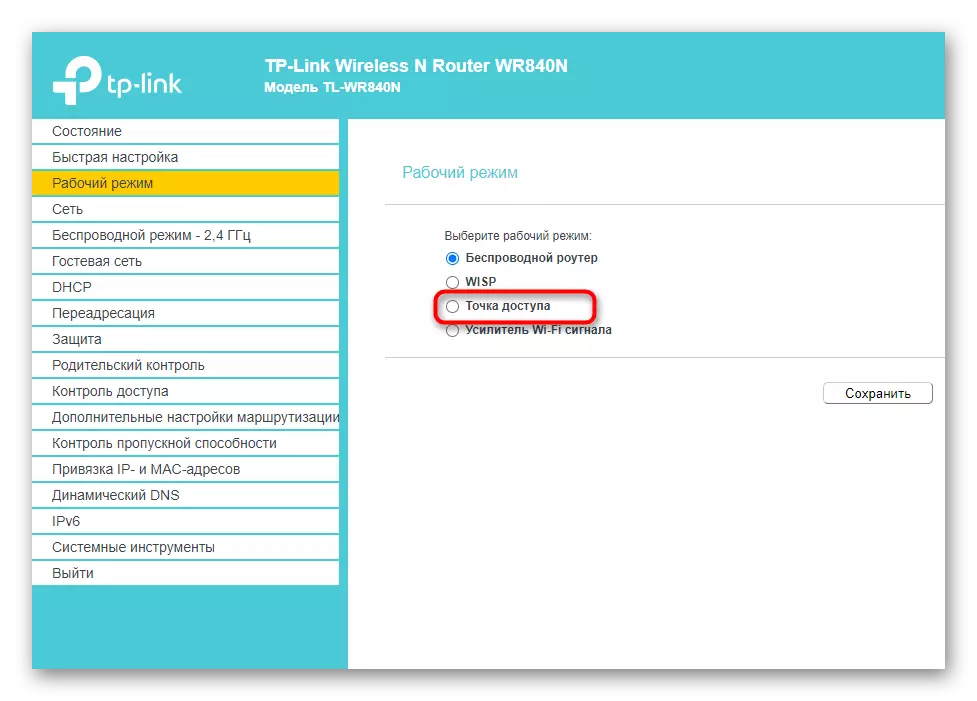

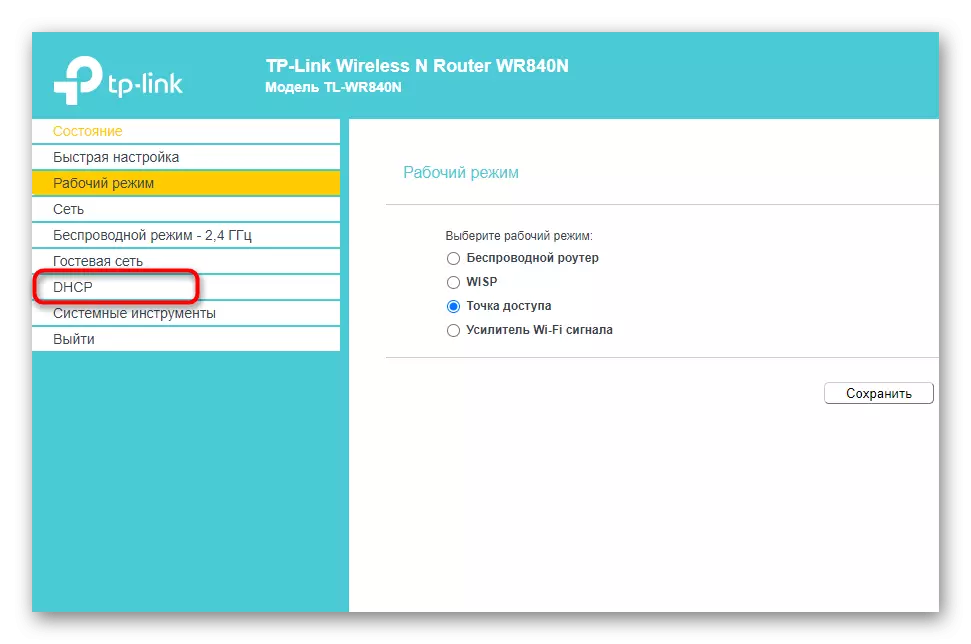
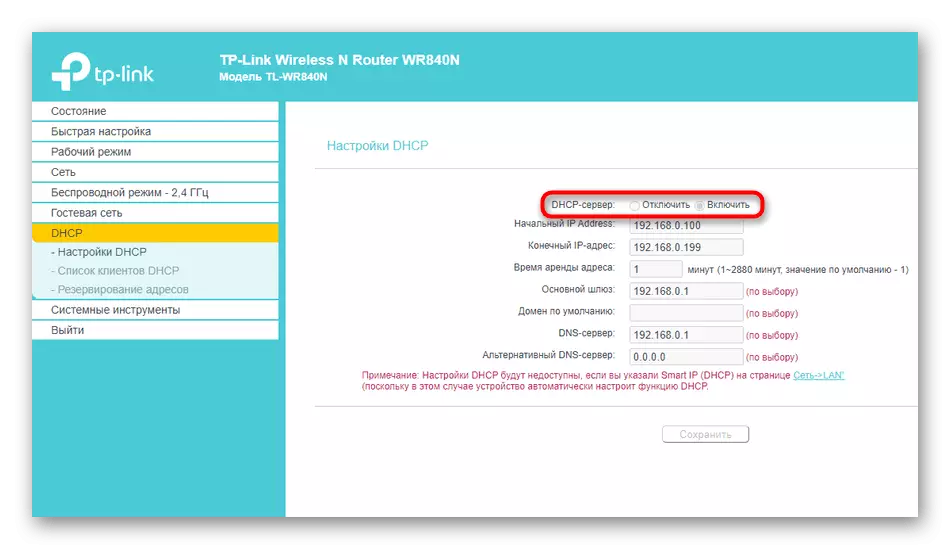

DD-Wrt இல் திசைவியை அமைத்தல்
நீங்கள் இப்போது முக்கிய திசைவி வலை இடைமுகத்தை மூடலாம் (நீங்கள் இன்னும் தெரியாது என்றால் சில அமைப்புகளை மறுசீரமைக்க மட்டுமே பயனுள்ளதாக இருக்கும்) மற்றும் அதன் அமைப்புகளை நுழைய ஒரு கணினி ஒரு லேன் கேபிள் பயன்படுத்தி DD-WRT Firmware பயன்படுத்தி பிணைய உபகரணங்கள் இணைக்கவும் மீட்டமைப்பு முறையில். செயல்முறையின் புரிதலை எளிதாக்குவதற்கு இந்த பணியை நிறைவேற்றுவதற்காக இந்த பணியை நிறைவேற்ற நாங்கள் பிரித்தோம், எனவே படிப்படியாக ஒவ்வொன்றும் குறிப்பிடத்தக்க வகையில் உங்கள் அமைப்புகளை கவனமாகச் சரிபார்க்கிறது.படி 1: அமைப்புகளை மீட்டமை
கருத்தில் உள்ள திசைவி மற்ற நோக்கங்களுக்காக பயன்படுத்தப்பட்டு நெட்வொர்க்குடன் இணைக்கப்பட்டுள்ளது. இப்போது அதன் தற்போதைய அமைப்புகள் தேவையில்லை மற்றும் மெய்நிகர் நெட்வொர்க்குகளை உருவாக்கியிருக்காது, அவற்றின் அளவுருக்கள் இணைப்புகளை எதிர்மறையாக பாதிக்கலாம் என்பதால், முன்னுரிமை பணி சாதனத்தை சாதனத்தை மீட்டமைக்க வேண்டும். இதை செய்ய, வலை இடைமுகத்தில் வன்பொருள் அல்லது மெய்நிகர் ஒரு உடல் பொத்தானை பயன்படுத்தவும். இந்த தலைப்பில் உள்ள பொதுவான வழிமுறைகள் பின்வரும் இணைப்பைக் கிளிக் செய்வதன் மூலம் எங்கள் வலைத்தளத்தில் மற்றொரு பொருளில் காணலாம்.
மேலும் வாசிக்க: தொழிற்சாலை அமைப்புகளுக்கு வெவ்வேறு உற்பத்தியாளர்களின் திசைவிகளை மீட்டமைக்கவும்

படி 2: இணைய இடைமுகத்தில் அங்கீகாரம்
மீட்டெடுப்புப் பயன்முறையில் திசைவி செயல்பாட்டை உறுதிப்படுத்துவதற்கான அளவுருக்களை எடிட்டிங் செய்வது அதன் வலை இடைமுகத்தின் மூலம் மேற்கொள்ளப்படுகிறது, எனவே நீங்கள் உலாவியைத் திறந்து இந்த மெனுவில் உள்நுழைய வேண்டும். வெவ்வேறு உற்பத்தியாளர்களிடமிருந்து திசைவிகளுக்கான நடவடிக்கைகளின் படிமுறை கிட்டத்தட்ட ஒரே மாதிரியானது, ஆனால் சில மாதிரிகள் அவற்றின் சொந்த அம்சங்களைக் கொண்டுள்ளன. அங்கீகாரத்துடன் ஏதேனும் சிரமங்களைக் கொண்டிருந்தால், மற்றொரு பொருள் இருந்து வழிமுறைகளைப் பயன்படுத்தவும்.மேலும் வாசிக்க: ரவுட்டர்கள் வலை இடைமுகம் உள்நுழைய
படி 2: வயர்லெஸ் அமைப்புகள்
திசைவி செயல்பாட்டில் திசைவி செயல்பாடுகளை என்றால், அது ஒரு வயர்லெஸ் நெட்வொர்க்கைப் பயன்படுத்தி முக்கிய திசைவிக்கு இணைகிறது மற்றும் பூச்சு மண்டலத்தை விரிவுபடுத்துகிறது. முக்கிய கட்டமைப்பு செயல்முறை WLAN அளவுருக்கள் குறிக்கப்படுகிறது. அவர்கள் இவ்வளவு அதிகமாக இல்லை, எனவே சோதனை மற்றும் எடிட்டிங் நீண்ட நேரம் எடுக்காது.
- இணைய மையத்தில் அங்கீகாரம் பெற்ற பிறகு, "வயர்லெஸ்" தாவலுக்கு (பொத்தான்களின் தோற்றம் மற்றும் இடம் DD-WRT Firmware இன் பதிப்பைப் பொறுத்து மாறுபடும்) செல்லவும்.
- முதல் தாவலை திறந்திருக்கும் - "அடிப்படை அமைப்புகள்", அளவுருக்கள் சரிபார்க்க தேவைப்படும். முதல் உடல் இடைமுகம் கட்டமைப்பு அலகு கண்டுபிடித்து கீழே விவரிக்கப்பட்ட அளவுருக்கள் சரிபார்க்க, அவர்களுக்கு தேவையான எடிட்டிங்.


- வயர்லெஸ் பயன்முறையில், மதிப்பு "கிளையண்ட் பாலம்" அல்லது "ரிப்பேட்டர் பாலம்" என்பது மென்பொருள் மற்றும் திசைவி மாதிரியின் பதிப்பைப் பொறுத்து "வாடிக்கையாளர் பாலம்" என்ற பெயரை அமைக்கவும். எல்லா விருப்பங்களையும் காண கீழ்தோன்றும் பட்டியலை விரிவாக்குங்கள்.
- "வயர்லெஸ் நெட்வொர்க் பயன்முறை" "கலப்பு" நிலையில் இருக்க வேண்டும்.
- சேனல் அகலம் மாற்றப்படக்கூடாது, ஏனென்றால் போதுமான அளவு மதிப்பு, ஆனால் வயர்லெஸ் சேனல் அளவுரு பிரதான திசைவியில் தேர்ந்தெடுக்கப்பட்ட சேனலுடன் பொருந்த வேண்டும்.
- "வயர்லெஸ் நெட்வொர்க் பெயர் (SSID)" எப்போதும் முக்கிய சாதனத்தில் நிறுவப்பட்டிருக்கிறது, இதனால் உள்ளூர் நெட்வொர்க்கை அணுக முயற்சிக்கும் சிரமங்கள் இல்லை.
- கடைசி அளவுரு - "வயர்லெஸ் SSID ஒளிபரப்பு" மதிப்பு "செயல்படுத்த", இந்த பத்தி மார்க்கர்.
நீங்கள் படிகள் இடையே செல்ல போது, அதன் சேர்த்தல் நேரம் செலவிட முடியாது என்று திசைவி மறுதொடக்கம் இல்லாமல் அமைப்புகளை சேமிக்க பொத்தானை அழுத்தவும் மறக்க வேண்டாம், ஆனால் பகிர்வு மாற்றங்கள் போது தேர்ந்தெடுக்கப்பட்ட அளவுருக்கள் மீட்டமைக்க முடியவில்லை.
படி 3: வயர்லெஸ் பாதுகாப்பு அமைப்புகள்
வயர்லெஸ் நெட்வொர்க்கின் பாதுகாப்பு அமைப்புகளைப் பற்றி நீங்கள் மறந்துவிடக் கூடாது, ஏனென்றால் அவர்கள் முக்கிய திசைவி அளவுருக்கள் பொருந்த வேண்டும் என்பதால், இணைக்க முயற்சிக்கும் போது மோதல்கள் இல்லை. இருப்பினும், நீங்கள் நேரம் மற்றும் ஆசை இருந்தால், நீங்கள் பாதுகாப்பை திருப்புவதன் மூலம் மற்ற அமைப்புகளை அமைக்க முயற்சி செய்யலாம் அல்லது இணைப்பு எவ்வாறு தொடர்புபடுத்துவதன் மூலம் மற்றொரு கடவுச்சொல்லை உள்ளிடவும். இல்லையெனில், பின்வரும் வழிமுறைகளை செய்யுங்கள்.
- அதே பிரிவில் "வயர்லெஸ்" போது, வயர்லெஸ் பாதுகாப்பு தாவலுக்கு செல்க.
- உடல் இடைமுகத்தின் பெயரைக் கண்டறிந்து, அதன் SSID இன் பெயரைக் கண்டுபிடி, நீங்கள் முந்தைய படியில் அமைக்கப்பட்டுள்ளீர்கள், மேலும் பின்வரும் அமைப்புகளை சரிபார்க்கவும்.
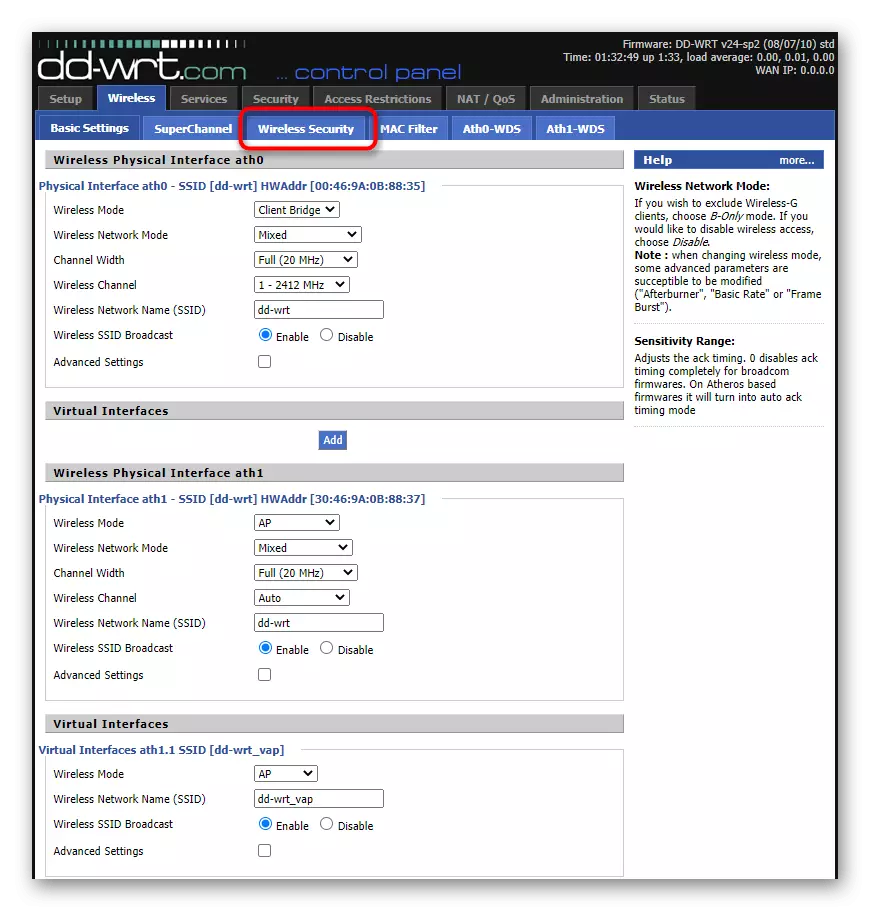
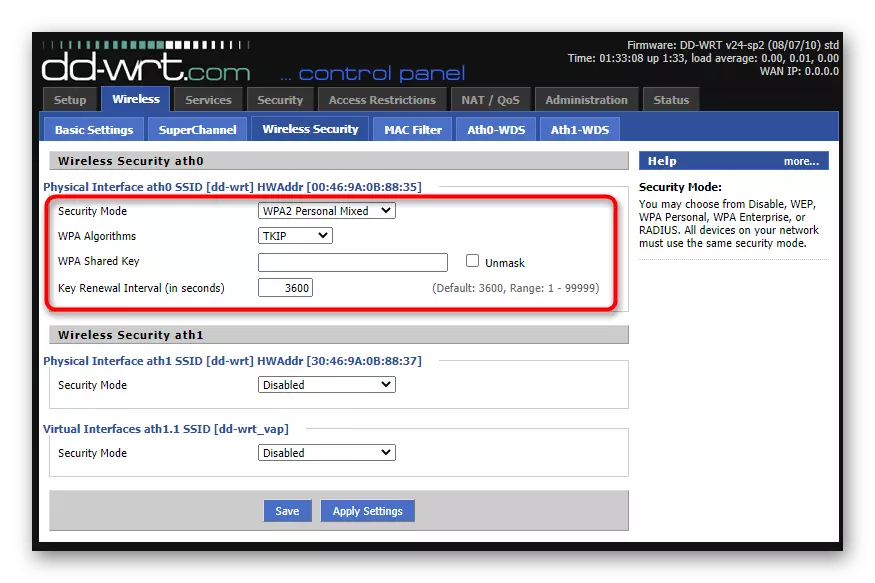
- பாதுகாப்பு முறை முக்கிய திசைவிக்கு செல்லுபடியாகும் வகையில் தேர்ந்தெடுக்கவும்.
- WPA நெறிமுறைகள் முதல் திசைவிக்கு ஒத்ததாக இருக்க வேண்டும்.
- WPA பகிரப்பட்ட முக்கிய எப்போதும் எட்டு எழுத்துக்கள் மற்றும் Wi-Fi அணுகல் விசையை நகலெடுக்கிறது, இது ஏற்கனவே முக்கிய சாதனத்தில் கட்டமைக்கப்பட்டுள்ளது. மீதமுள்ள அளவுருக்கள் மாறாமல் இருக்கின்றன, ஆனால் இறுதி கட்டத்தை நிறைவேற்றும் போது இந்த மெனு இன்னும் பயனுள்ளதாக இருக்கும்.
படி 4: Routher க்கான WAN அமைப்புகள்
DD-WRT தரவுத்தளத்தில் திசைவிக்கு நெட்வொர்க் உள்ளமைவு சரியாக குறிப்பிடப்படவில்லை என்றால் அனைத்து முந்தைய செயல்களும் சரியாக இல்லை என்பதால், பின்னர் உபகரணங்கள் வெறுமனே இரண்டாவது இணைக்கப்படவில்லை. இணைப்புகளை கட்டமைக்க பல எளிய நடவடிக்கைகளை நீங்கள் செய்ய வேண்டும் மற்றும் ஏற்கனவே வயர்லெஸ் நெட்வொர்க் பாதுகாப்பு நீட்டிப்பு விளைவாக சரிபார்க்க தொடர வேண்டும்.
- DD-WRT வலை இடைமுகத்தில், அமைவு தாவலுக்கு செல்க.
- கீழ்தோன்றும் பட்டியலில் இருந்து "இணைப்பு வகை" க்கு, தானியங்கு உள்ளமைவு என்பதைத் தேர்ந்தெடுக்கவும் - DHCP, "STP" ஐ மாற்றாமல்.
- "நெட்வொர்க் அமைப்புக்கு" சென்று உள்ளூர் IP முகவரி பிரதான திசைவியில் நிறுவப்பட்ட ஒரு இருந்து வேறுபடுகிறது, மற்றும் சப்நெட் மாஸ்க், மாறாக, ஒத்துள்ளது. "கேட்வே" க்கு பிரதான திசைவி ஐபி முகவரியை அமைக்கவும், விரும்பியிருந்தால், ஒரு உள்ளூர் DNS ஐ சேர்க்கவும், எடுத்துக்காட்டாக Google - 8.8.4.4.

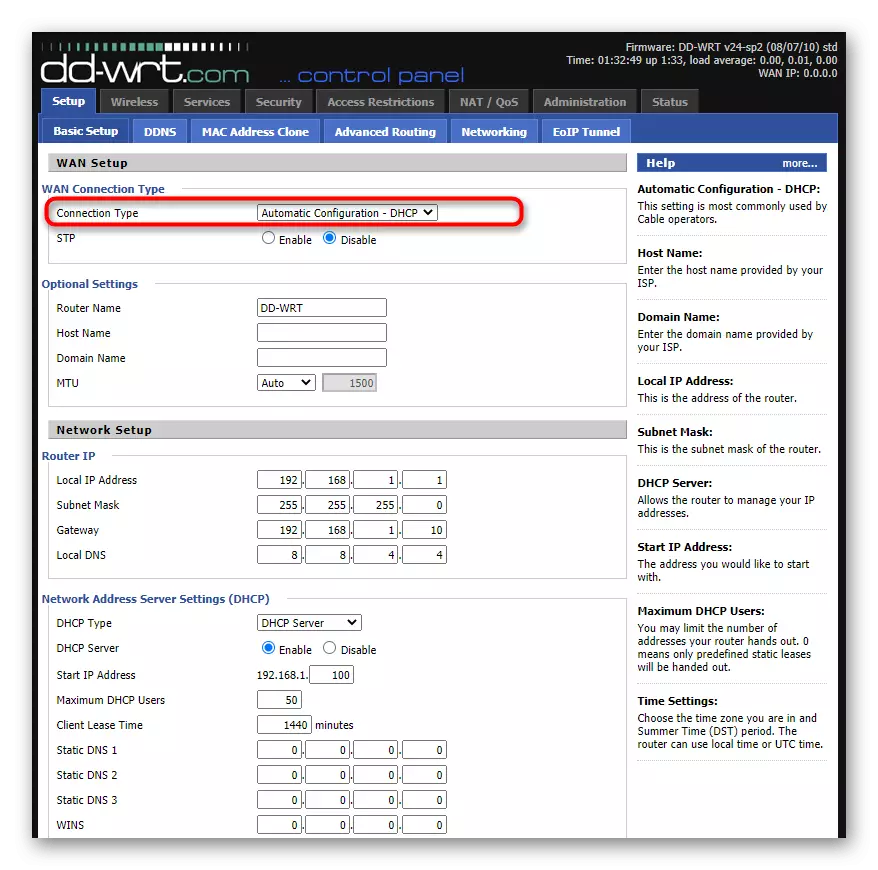

படி 5: ஃபயர்வால் அளவுருக்கள்
கடைசி படிநிலை ஒரு DD-WRT Firmware உடன் திசைவிக்கு ஃபயர்வாலை முடக்குகிறது, இது மீட்டெடுப்பு முறையில் இருந்து, முக்கிய திசைவி இருந்து அளவுருக்கள் பெற வேண்டும், மற்றும் உங்கள் சொந்த பயன்படுத்த முடியாது. இது அவசியமில்லை, ஆனால் சில நேரங்களில் தோல்விக்கு வழிவகுக்கிறது. ஃபயர்வால் ஆஃப் திருப்பத்தின் நன்மை ஒரு நிமிடம் விட நீங்கள் எடுக்கவில்லை.
- பாதுகாப்பு தாவலைத் திறக்கவும்.
- "ஃபயர்வால்" துணைக்கு செல்லுங்கள்.
- "ஃபயர்வால் பாதுகாப்பு" தொகுதிகளில், "SPI ஃபயர்வால்" அளவுருவை "முடக்க" தொகுப்பை அமைக்கவும், பின்னர் அமைப்புகளை சேமிக்கவும்.



படி 6: சாதனங்களை இணைக்க ஒரு மெய்நிகர் SSID உருவாக்குதல்
இது ஒரு மெய்நிகர் அணுகல் புள்ளியை உருவாக்க மட்டுமே உள்ளது, இதனால் சாதனங்கள் பிணைய பட்டியலில் காணலாம் மற்றும் நீங்கள் குறிப்பிடும் தரவை பயன்படுத்தி இணைக்கலாம். முன்னதாக முக்கிய அணுகல் புள்ளி பிரதான திசைவி அளவுருக்கள் இணங்க கட்டமைக்கப்பட்டிருந்தால், இது முற்றிலும் எந்த பெயரையும் கடவுச்சொல்லையும் கொண்டிருக்கலாம்.
- "வயர்லெஸ்" தாவலைத் திறக்கவும்.
- ஏற்கெனவே உருவாக்கப்பட்ட மெய்நிகர் இடைமுகத்தின் அளவுருவுகளை மாற்றியமைக்கவும், இதன் விளைவாக, "AP" முறைகளை அமைப்பதன் மூலம், எந்தப் பெயரை அமைப்பதற்கும், "வயர்லெஸ் SSID ஒளிபரப்பையும்" மாற்றியமைக்கவும்.
- இயல்புநிலை மெய்நிகர் இடைமுகங்கள் காணாமல் இருந்தால், "சேர்" பொத்தானைப் பயன்படுத்தி அவற்றை உருவாக்கவும், பின்னர் உருப்படிகளின் மதிப்புகளைத் திருத்தவும்.
- வயர்லெஸ் பாதுகாப்பு தாவலைக் கிளிக் செய்து உங்கள் தேவைகளுக்கு ஏற்ப பாதுகாப்பை கட்டமைக்கவும். நெட்வொர்க்கை அனைத்து திறந்தவிலும் விட்டுவிட்டு கடவுச்சொல்லை உள்ளிடுவதற்கு முன்னர் பயனர்கள் அதை இணைக்க முடியும்.




நெட்வொர்க் பட்டியலில் உள்ள நெட்வொர்க் உபகரணங்களை மறுதொடக்கம் செய்த பிறகு எல்லா அமைப்புகளும் சரியாக செய்யப்படுகின்றன, நீங்கள் Wi-Fi பூச்சு மண்டலத்தை விரிவாக்கிய ஒரு புதிய அணுகல் புள்ளியைக் காண்பீர்கள், அதனுடன் இணைக்கலாம் மற்றும் இணையத்தை இலவசமாக அணுகலாம். மீட்டெடுப்பு பயன்முறையின் செயல்பாட்டின் சிக்கல்களில், தேர்ந்தெடுக்கப்பட்ட கட்டமைப்பை கவனமாக சரிபார்த்து கீழே உள்ள பொருட்களிலிருந்து உதவிக்குறிப்புகளைப் பயன்படுத்தவும்.
மேலும் வாசிக்க: திசைவிக்கு திசைவி இணைக்கும் போது பிரச்சினைகளை தீர்க்கும்
